Windows Update Hata Kodunu Düzeltin 0x800b0108
Yayınlanan: 2023-03-01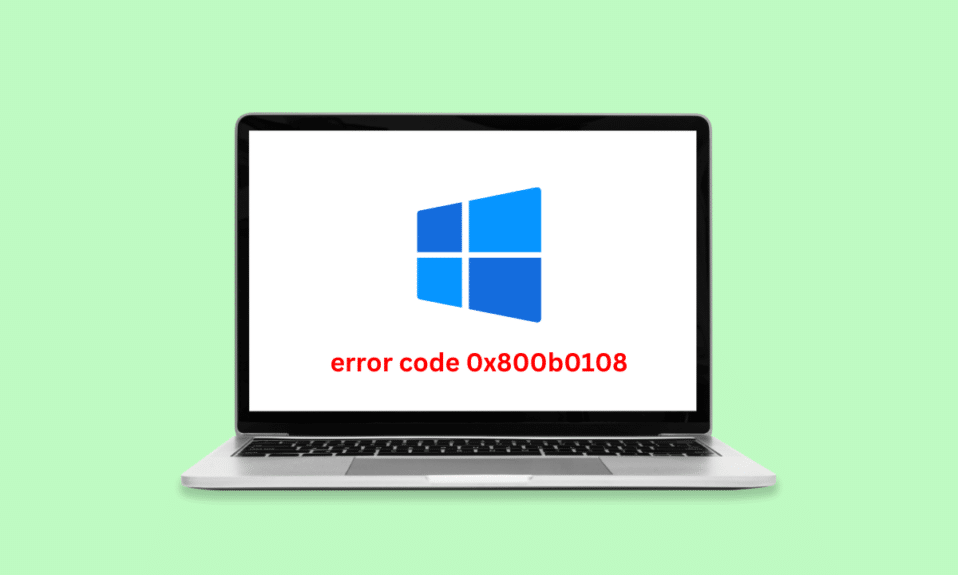
Windows işletim sisteminizi güncellemeye çalışırken korkunç hata kodu 0x800b0108 ile karşılaşmaktan bıktınız mı? Yalnız değilsin! Birçok Windows kullanıcısı, Windows 10'da doğru şekilde imzalanmayan bazı güncelleme dosyalarıyla birlikte bu sorunla karşılaştı ve bu sinir bozucu bir deneyim olabilir. Ancak endişelenmeyin, bu makalede, Windows Update Hata Kodu 0x800b0108'i Düzeltme adımlarında size rehberlik edeceğiz ve sisteminizi anında güncelleştireceğiz. Ayrıca 0x800b0109 Windows 7 net çerçevesi hatasını nasıl düzelteceğinizi öğreneceksiniz. Bozuk dosyaları kontrol etmekten Windows Update ayarlarınızı düzenlemeye kadar tüm olası çözümleri ele alacağız. Bu nedenle, 0x800b0108 hata koduna elveda demeye hazırsanız, uzman tavsiyemizi okuyun.
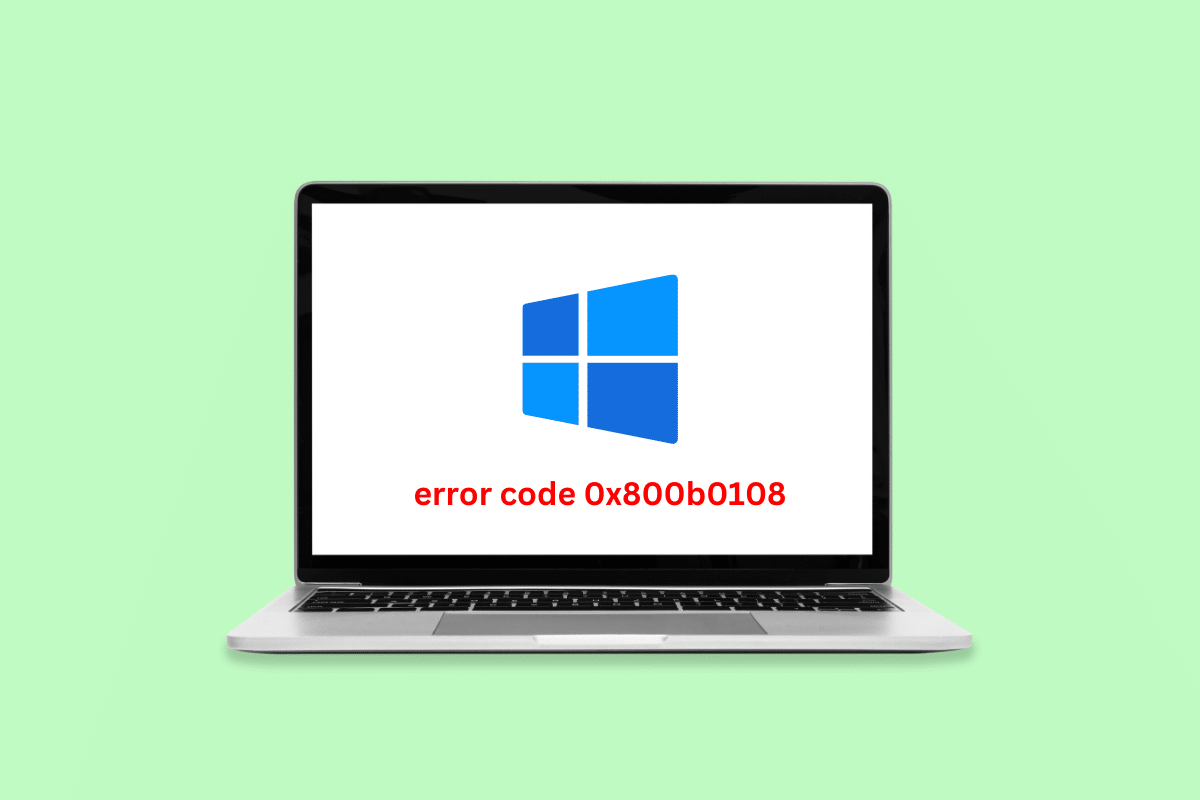
Windows Update Hata Kodu 0x800b0108 Nasıl Onarılır
Burada, PC'de Windows güncelleme hata kodu 0x800b0108, 0x800b0109 ve 0x800b0100'ü düzeltmenizi öğretecek mükemmel bir rehber verdik.
Windows Hatalarının Yaygın Nedenleri
Windows güncellemeleri performans ve güvenlik için gereklidir, ancak bazen 0x800b0109 windows 7 net framework, 0x800b0109 windows 7 defender, 0x800b0100 defender windows 10, bazı güncelleme dosyaları doğru şekilde imzalanmamış windows 10 gibi hata kodları nedeniyle hayal kırıklığına neden olabilir. bozuk dosyalar, eski bileşenler, uyumluluk sorunları veya internet bağlantısı sorunları nedeniyle oluşur. Bu hatalar, Windows sisteminin güncel olması ve düzgün çalışması için kolayca düzeltilebilir. Nasıl çözeceğinizi öğrenmek için makaleyi okumaya devam edin.
Windows güncelleme hata kodu 0x800b0108'in bazı yaygın nedenleri şunlardır:
- Bozuk sistem dosyaları veya eksik DLL dosyaları.
- Güncellemeyi engelleyen antivirüs yazılımı veya güvenlik duvarı.
- Güncelleme için yetersiz disk alanı.
- Yanlış tarih ve saat ayarları.
- Yanlış internet bağlantı ayarları.
- Bozuk Windows Update bileşenleri.
- Eksik veya başarısız önceki güncellemeler.
- Windows kayıt defteri sorunları.
- Kötü amaçlı yazılım veya virüs bulaşması.
Bazı Güncelleme Dosyalarının Windows 10'da Doğru İmzalanmaması Nasıl Düzeltilir
Windows güncelleme hata kodu 0x800b0108'i çözmenin bazı yolları şunlardır:
Yöntem 1: İnternet Bağlantısında Sorun Giderme
İnternet bağlantınızı düzeltmek, güncelleme işlemindeki bir kesinti nedeniyle oluşabilecek Windows Update hata kodu 0x800b0108'i çözebilir. Zayıf internet bu tür kesintilere neden olabilir. İnternet bağlantısını düzeltme Windows 10'da Ağ bağlantısı sorunlarını giderme hakkındaki kılavuzumuzu okuyarak.
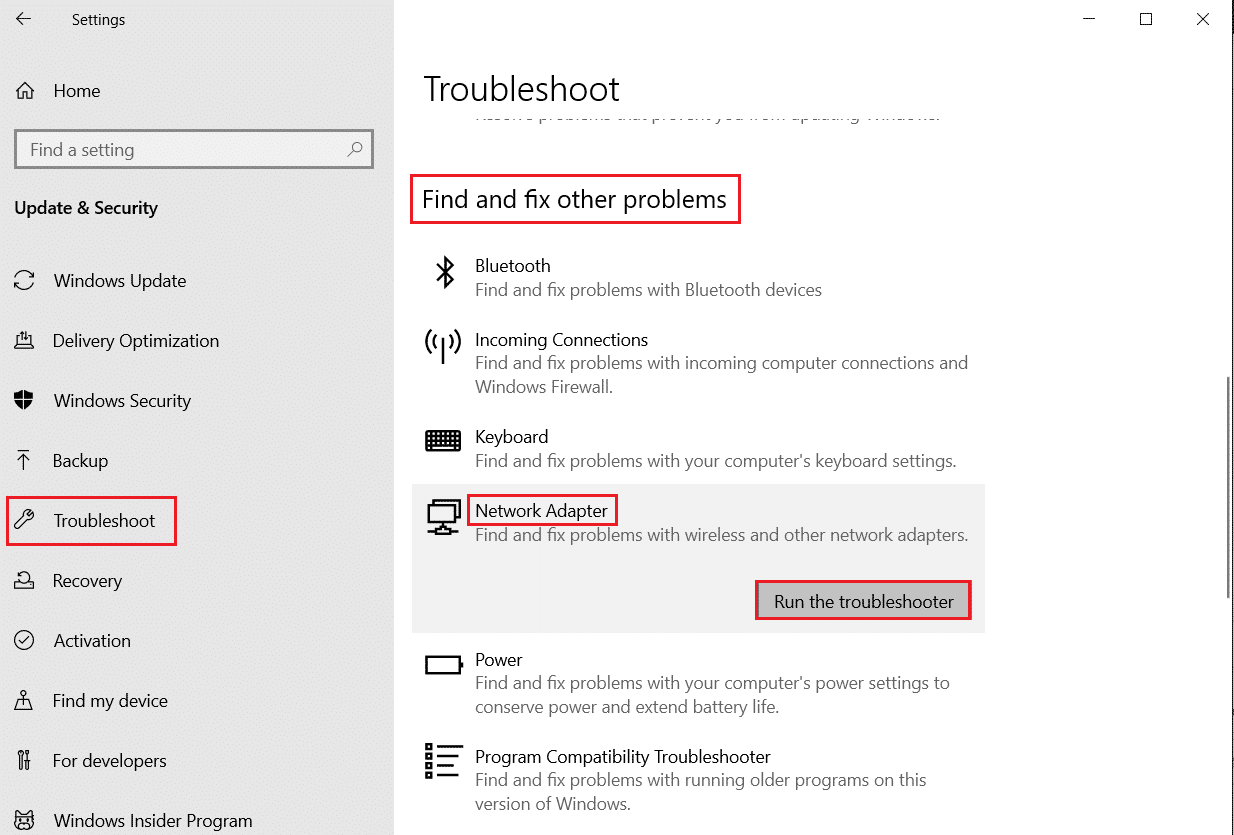
Yöntem 2: Antivirüs ve Güvenlik Duvarını Devre Dışı Bırakın
Antivirüs ve güvenlik duvarını geçici olarak devre dışı bırakmak, Windows Update hata kodu 0x800b0108 ve 0x800b0109 Windows 7 defender sorunlarını düzeltebilir. Bu hatalar, güncelleme işlemi sırasında güvenlik yazılımının müdahalesi nedeniyle oluşabilir. Yazılımı geçici olarak devre dışı bırakmak, nedenin bu olup olmadığını doğrulayabilir ve güncelleme tamamlandıktan sonra yazılımı yeniden etkinleştirebilir. Ancak, cihazı güvenlik tehditlerine karşı savunmasız hale getirdiği için dikkatli yapılmalıdır. Hata devam ederse, diğer nedenleri kontrol edin.
Bilgisayarınızdaki antivirüs ve güvenlik duvarını devre dışı bırakma yöntemlerini ve adımlarını öğrenmek için bu Windows 10'da Antivirüs Geçici Olarak Nasıl Devre Dışı Bırakılır makalesine bakın.
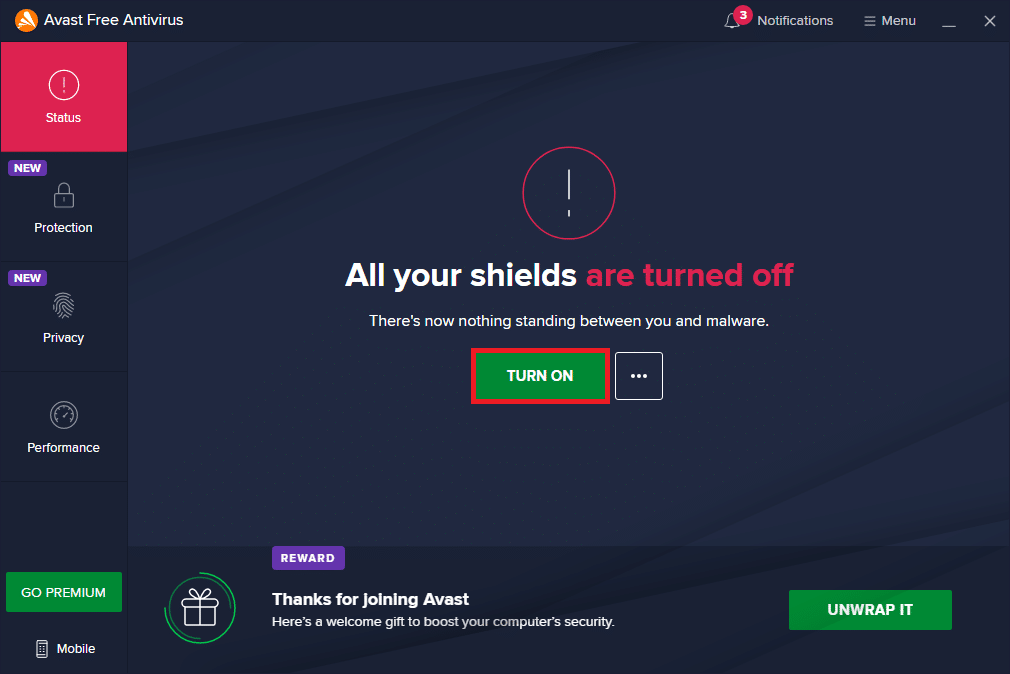
Ayrıca Okuyun: 0x800f0831 Windows 10 Güncelleme Hatasını Düzeltin
Yöntem 3: Windows Update Sorun Gidericisini Çalıştırın
Windows Update Sorun Giderici'yi çalıştırmak, Windows Update hata kodu 0x800b0108, hata 0x800b0109 Windows 7 net çerçevesi ve 0x800b0100 defender Windows 10 sorunlarını düzeltmenize yardımcı olabilir. Windows Update Sorun Giderici, bu hata kodları da dahil olmak üzere Windows Update işlemiyle ilgili yaygın sorunları otomatik olarak tanılamak ve gidermek için tasarlanmış yerleşik bir araçtır. Sorun Giderici'yi çalıştırmak, hatanın nedenini belirlemeye yardımcı olabilir ve bozuk dosyaları onarmak veya eski bileşenleri güncellemek gibi bir çözüm sağlayabilir. Windows Update sorunlarını çözmenin basit ve etkili bir yoludur ve sorun giderme sürecinde önerilen ilk adımdır.
Bilgisayarınızda Windows Update Sorun Gidericisini Çalıştırma yöntemlerini ve adımlarını öğrenmek için bu Windows Update Sorun Giderici Nasıl Çalıştırılır makalesine başvurun.
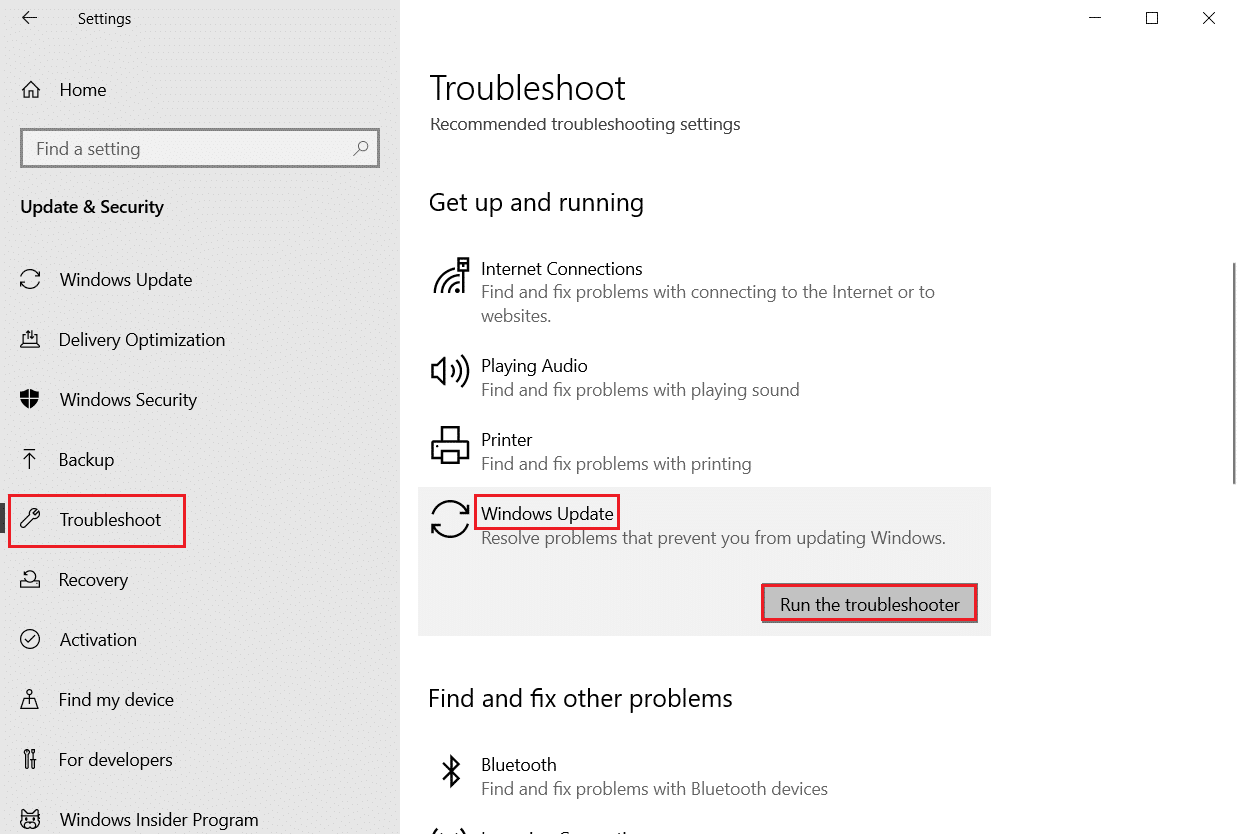
Yöntem 4: Tarih ve Saat Ayarlarını Değiştirin
Sisteminizdeki tarih ve saat ayarlarını düzeltmek, 0x800b0108 hata kodu da dahil olmak üzere bazı Windows Update hatalarını potansiyel olarak çözebilir. Tarih ve saat ayarlarının doğru olduğundan emin olmak her zaman iyi bir fikirdir, ancak 0x800b0108 hata kodu için bu yöntemle birlikte başka sorun giderme adımları da gerekli olabilir.
1. Ayarlar'ı açmak için Windows + I tuşlarına aynı anda basın.
2. Zaman ve Dil üzerine tıklayın.
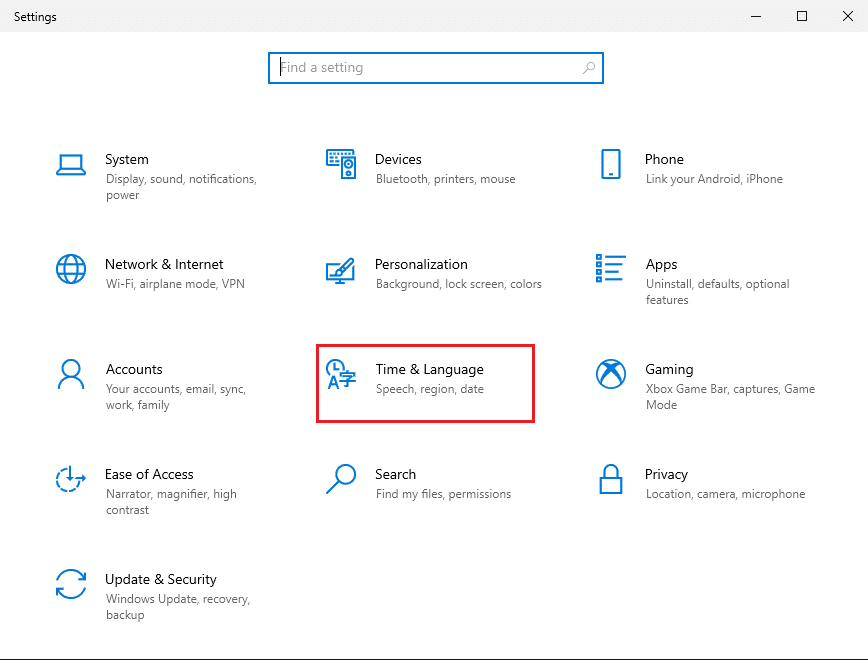

3. Sol taraftaki menüde Tarih ve saat seçeneğine tıklayın.
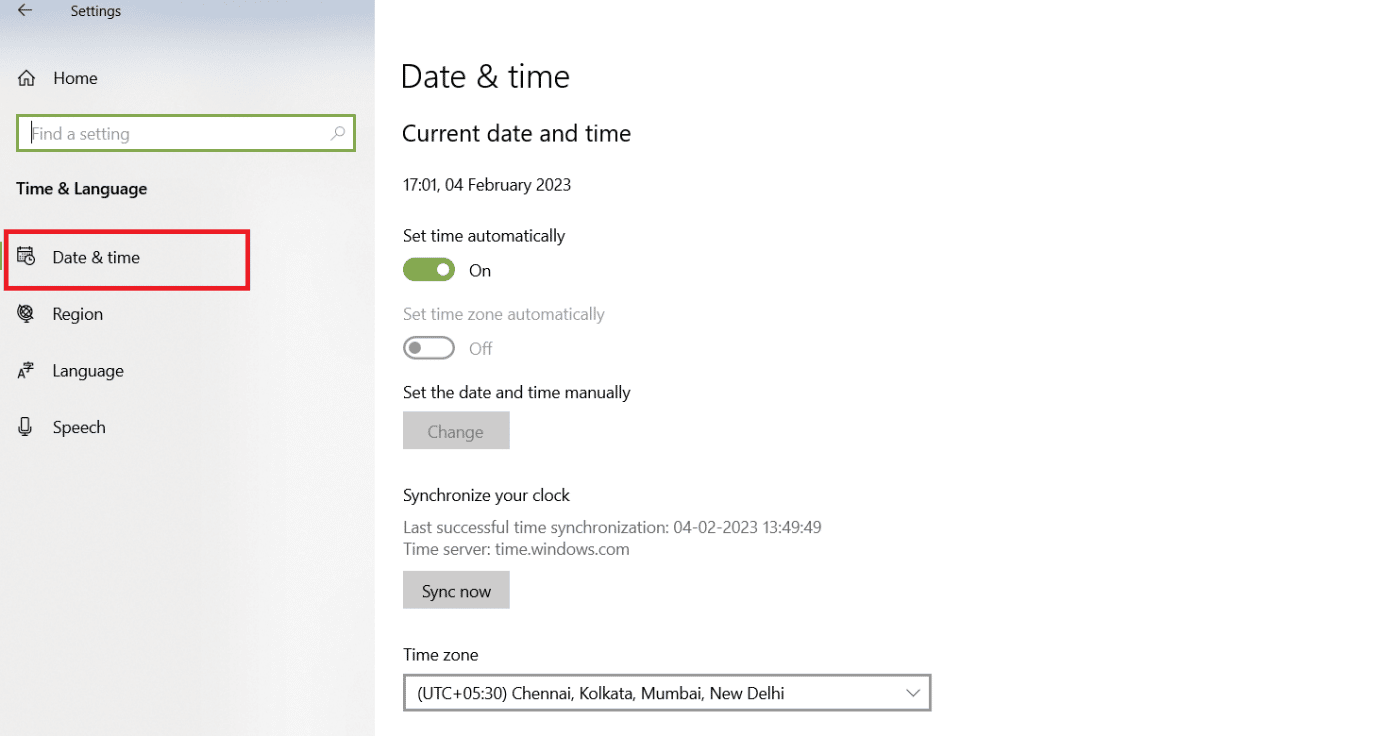
4. Saati otomatik olarak ayarla geçiş anahtarının açık olduğundan emin olun.
Not: Değilse, açın ve sisteminiz internetten gelen bilgileri kullanarak tarih ve saati otomatik olarak güncelleyecektir.
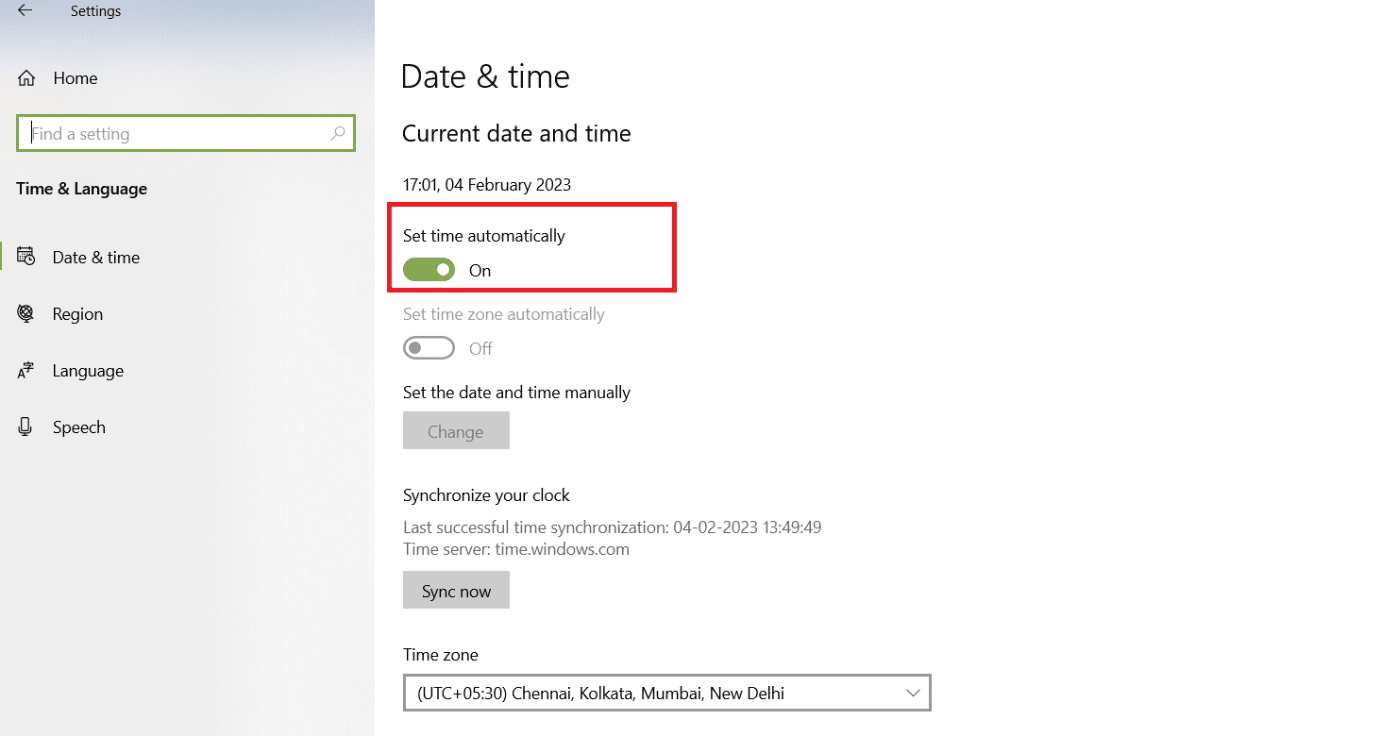
5. Geçiş anahtarı zaten açıksa, kapatıp tekrar açmayı deneyin .
6. Bu işe yaramazsa, Tarihi ve saati manuel olarak ayarla'ya tıklayın ve tarih ve saati gerektiği gibi ayarlayın.
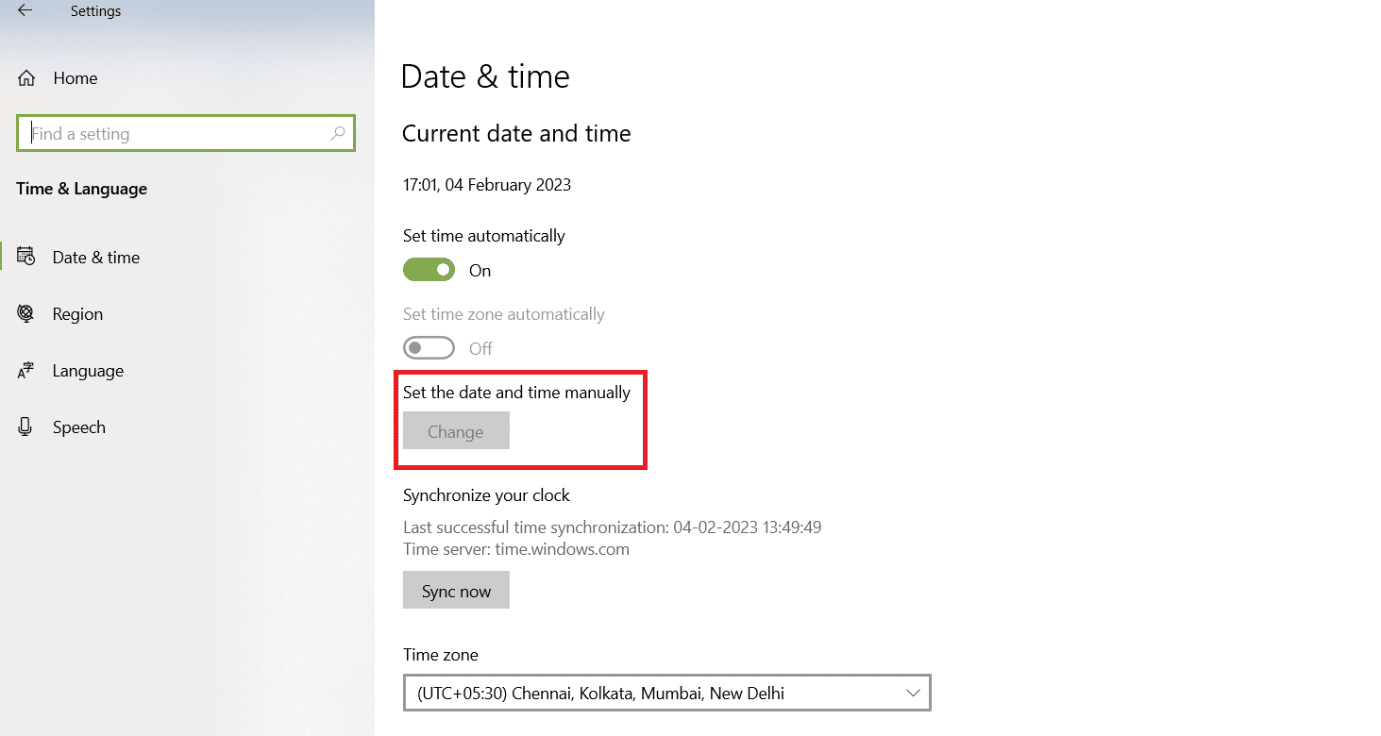
Tarih ve saat düzeltildikten sonra, sisteminizi yeniden başlatmanız ve ardından hatanın çözülüp çözülmediğini görmek için güncellemeleri tekrar kontrol etmeniz önerilir.
Yöntem 5: Windows Update Bileşenlerini Sıfırla
Windows Update bileşenlerini sıfırlamak, Windows Update hata kodu 0x800b0108 ve 0x800b0109 Windows 7 defender sorunları dahil olmak üzere bazı Windows Update hatalarının çözülmesine yardımcı olabilir. Bu, soruna neden olabilecek bozuk dosyaların veya ayarların temizlenmesine yardımcı olabileceğinden, Windows Update sorunlarını gidermede yararlı bir adım olabilir.
Windows Update bileşenlerini Sıfırlama yöntemlerini ve adımlarını öğrenmek için bu Windows 10'da Windows Update Bileşenlerini Sıfırlama makalesine bakın.
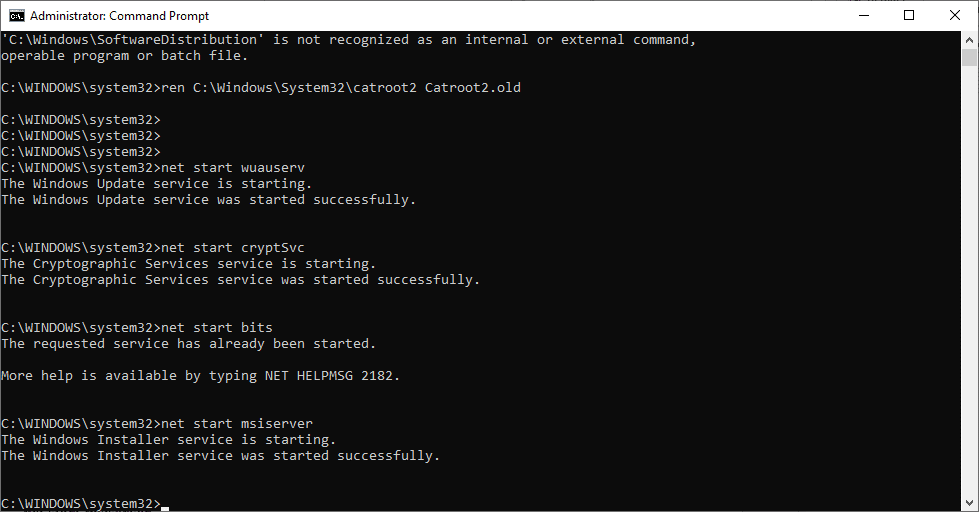
Ayrıca Okuyun: Windows Update'te 0x800705b3 Hatasını Düzeltin
Yöntem 6: Güncellemeyi Manuel Olarak Yükleyin
Bazı durumlarda, güncellemenin manuel olarak yüklenmesi, Windows Update hata kodu 0x800b0108'i düzeltebilir. Bunun nedeni, hatanın genellikle yüklenmekte olan güncellemenin dijital imzasıyla ilgili bir sorunla ilgili olmasıdır ve güncellemenin manuel olarak yüklenmesi bu sorunu atlayabilir.
1. Güncellemeyi indirmeden önce güncellemenin KB numarasını bilmeniz gerekir.
2. Ayarlar'a gidin ve Güncelleme ve Güvenlik'e tıklayın.
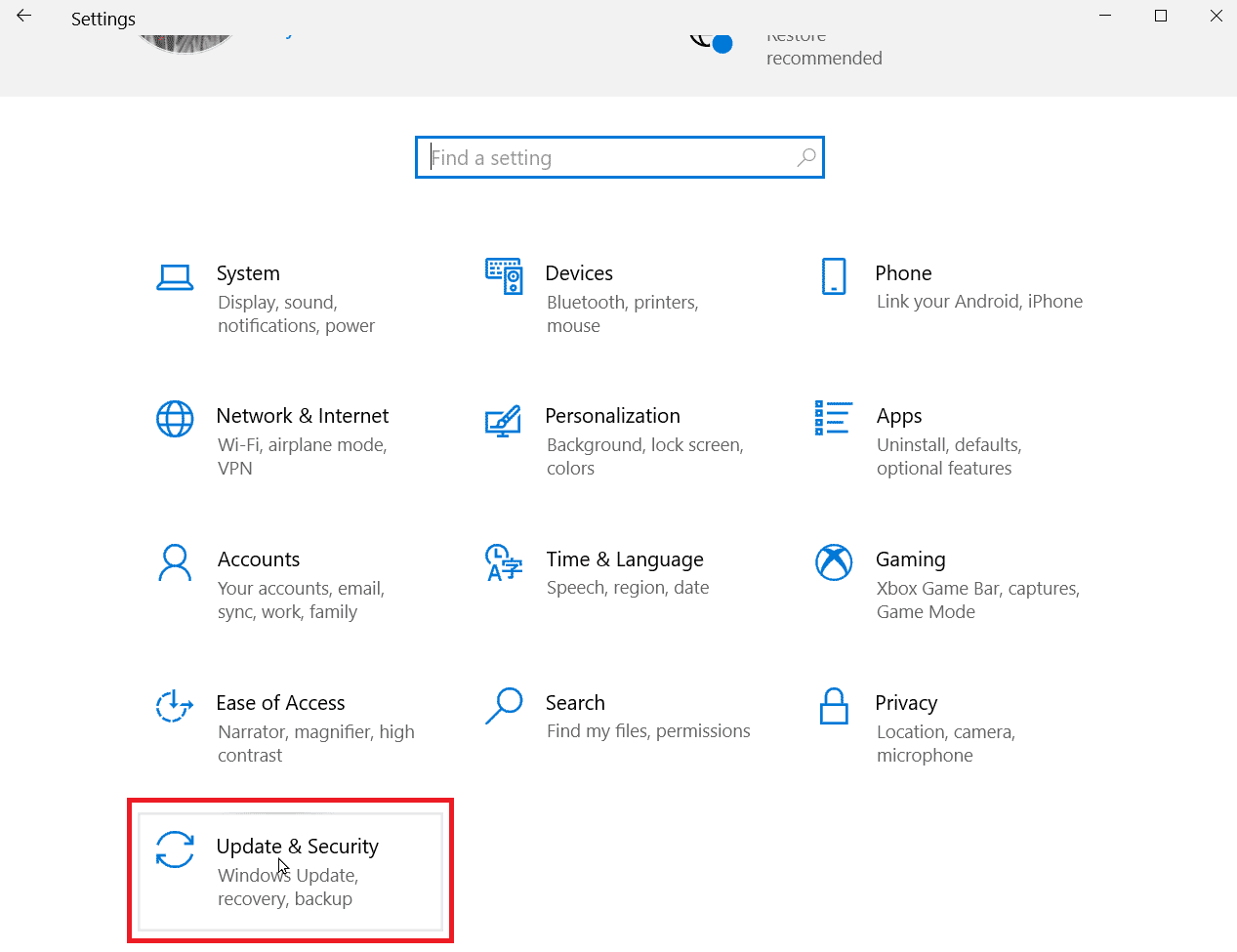
3. İndirme başarısız olursa KB numarasını not edebilirsiniz.
4. Şimdi güncellemenin sağ tarafına bakın ve KB numarasını not edin.
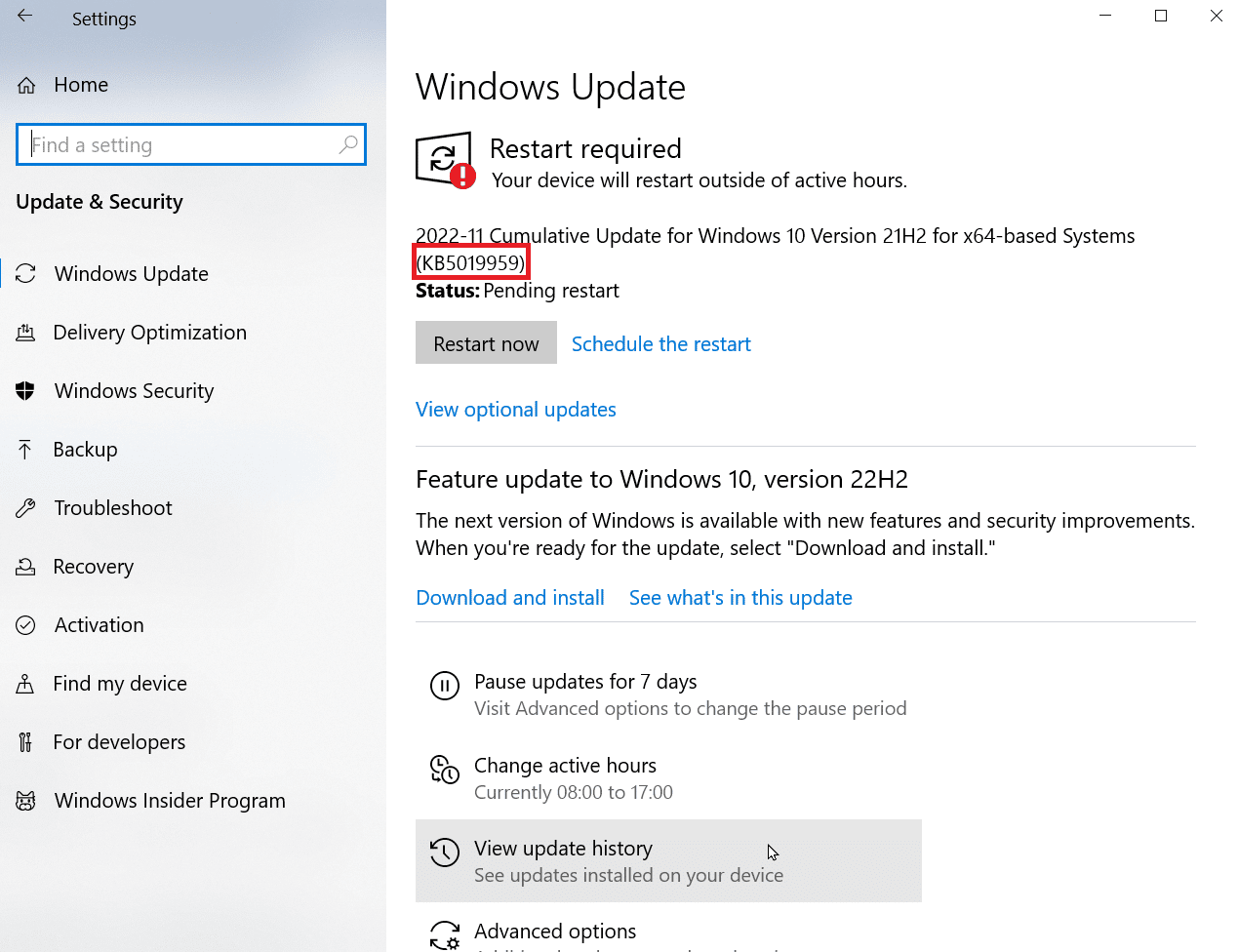
5. Microsoft Update Kataloğu web sitesini ziyaret edin ve önceki adımda not ettiğiniz KB numarasını girin.
6. Güncelleme için arama sonuçlarını getirmek için Ara'ya tıklayın.
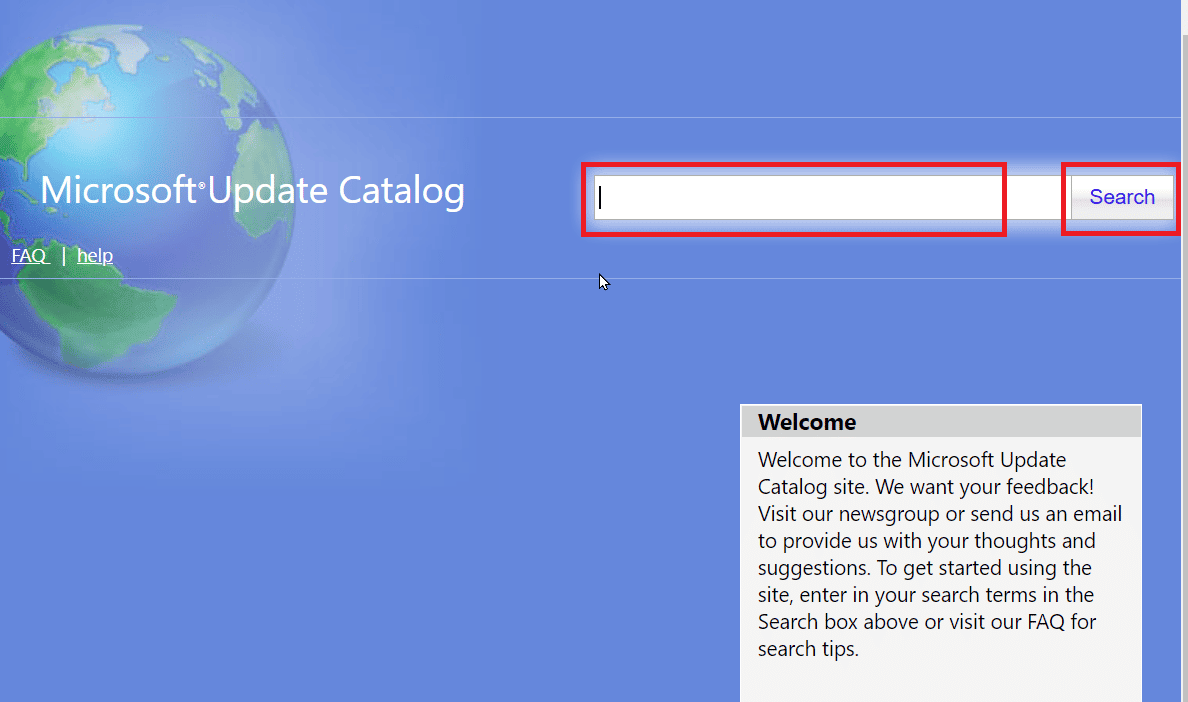
7. Web sitesinden uygun dosyadaki İndir düğmesine tıklayın ve kurun.
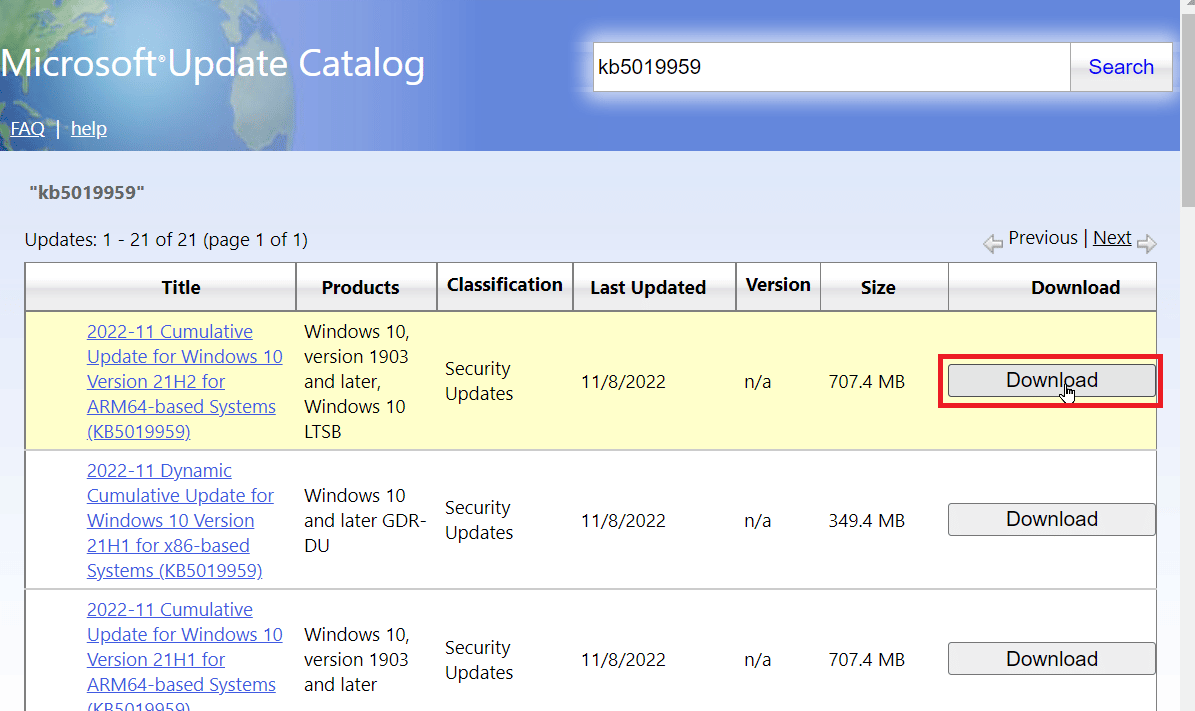
Sıkça Sorulan Sorular (SSS)
S1. 0x800b0108 hata kodu bilgisayarımda kalıcı hasara neden olabilir mi?
Cevap. Hayır , 0x800b0108 hata kodunun kendisi bilgisayarınız için zararlı değildir, ancak dikkate alınmaması sisteminizi güvenlik tehditlerine karşı savunmasız bırakabilir.
S2. 0x800b0109 Windows 7 .NET Framework hatasını yoksaymak güvenli midir?
Cevap. Hayır , .NET Framework için önemli güncellemeler almanızı engelleyebileceği ve sisteminizi güvenlik tehditlerine karşı savunmasız bırakabileceği için hatayı göz ardı etmeniz önerilmez.
S3. Windows 7 Defender'da 0x800b0109 hata kodunu düzeltmek ne kadar sürer?
Cevap. Hatayı düzeltmek için gereken süre, nedene ve seçtiğiniz çözüme bağlıdır. Hatanın çözülmesi birkaç dakikadan birkaç saate kadar sürebilir.
S4. Windows 10 Defender'da 0x800b0100 hata kodunu çözemezsem ne olur?
Cevap. 0x800b0100 defender Windows 10 hatasını çözemezseniz, bir profesyonelden teknik yardım almayı veya daha fazla yardım için Microsoft desteğiyle iletişime geçmeyi düşünün.
Tavsiye edilen:
- Android'de Yakınlaştırma Hata Kodu 3003'ü Düzeltin
- Windows 10'da Office Update Hatası 30088 26'yı Düzeltin
- Windows Update Hatasını Düzeltin 0x80071160
- Windows Update Hatası 0X80070003'ü Düzeltmenin 9 Yolu
Windows Update Hata Kodunu Düzeltme 0x800b0108 hakkındaki kılavuzumuzu umarız sizin için yeterince yardımcı olmuştur ve yukarıdaki belgede belirtilen yöntemlerden birini deneyerek bu sorunu çözebilmişsinizdir. Öyleyse, yöntemlerden hangisinin size en çok yardımcı olduğunu ve nasıl olduğunu bize bildirin. Ayrıca, başka sorularınız veya önerileriniz varsa, bunları yorumlar bölümünde bırakabilirsiniz.
